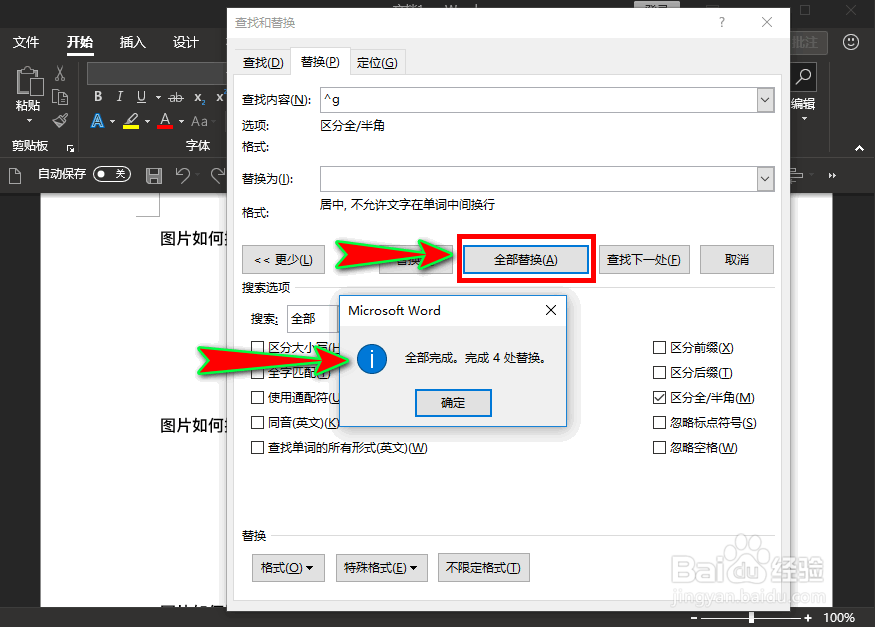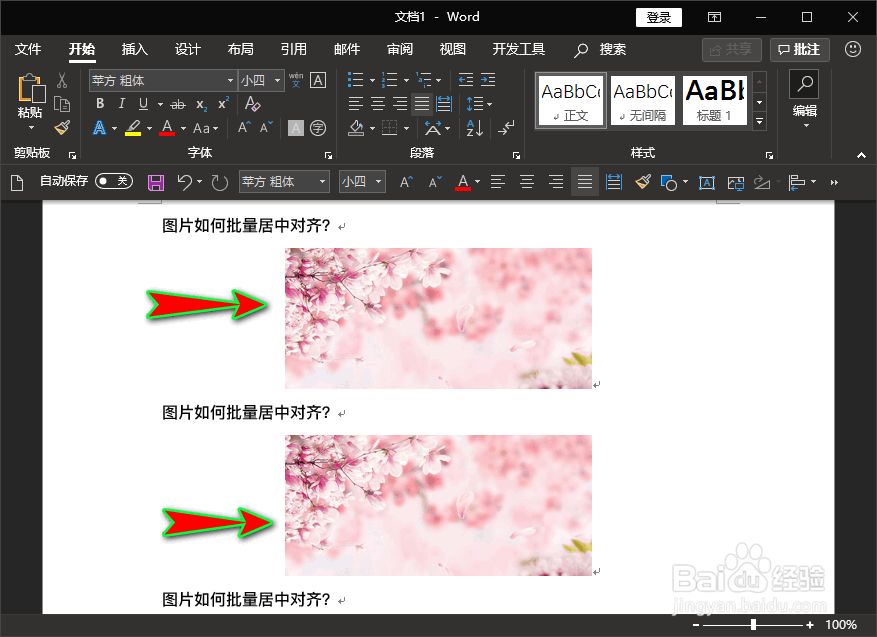1、打开word文档,我们先单击主菜单“开始”,在其下拉子项中点击“替换”选项,此时会弹出“查找和替换”对话窗。如图所示:

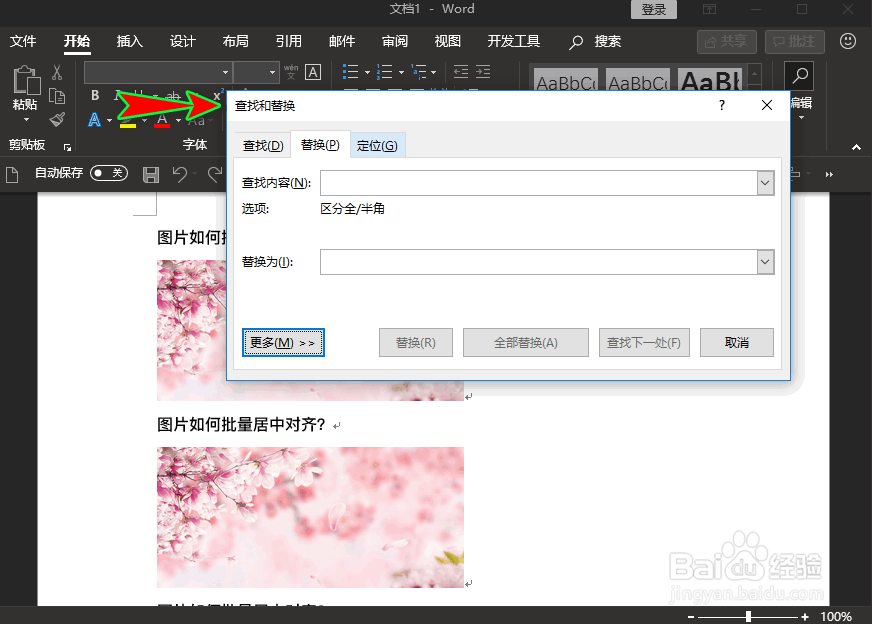
2、在“查找和替换”对话窗中,我们将鼠标定位在“查找内容”处,并单击“更多”选项,此时会出现扩展项。如图所示:

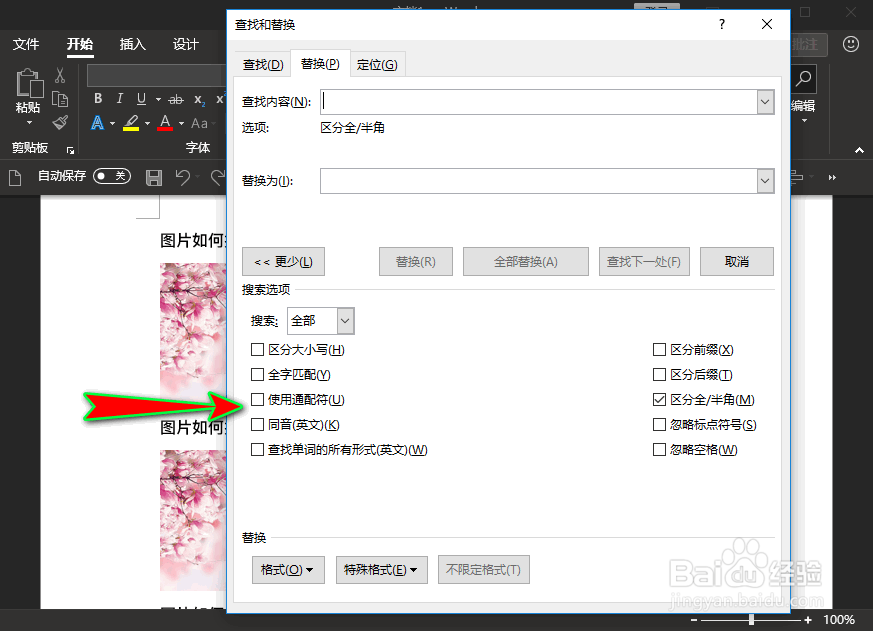
3、点击扩展项中的“特殊格式”选项,在其扩展项中我们点击“图形”项,这时“查找内容”处就输入了图片的代码^g。如图所示:
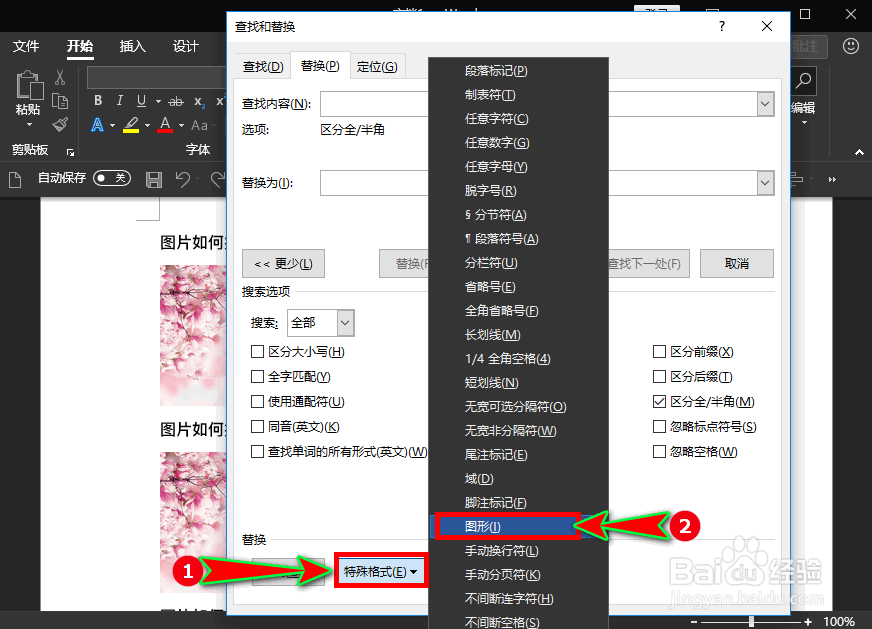
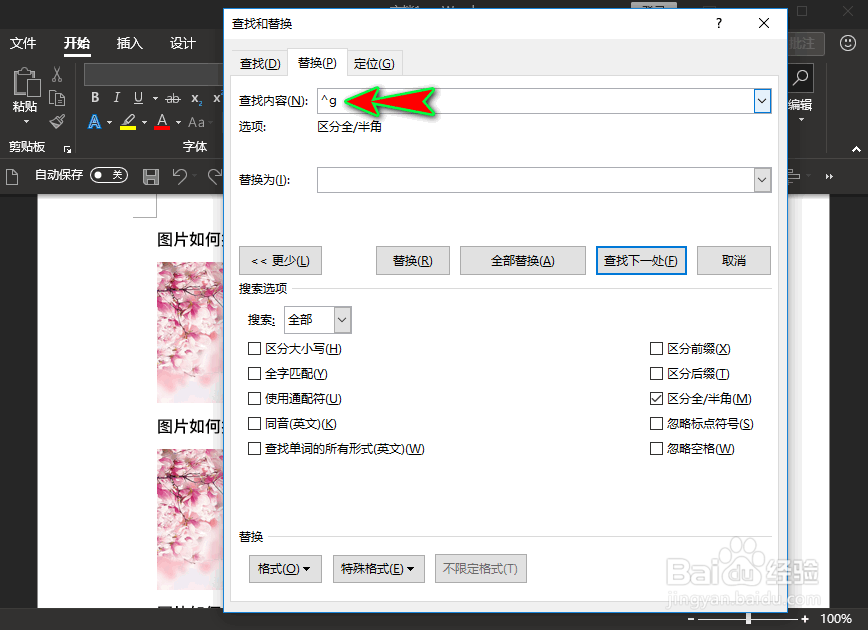
4、接着我们将鼠标定位在“替换为”处,再点击“格式倦虺赳式”选项,并在其扩展项中选择“段落”项,这时会弹出“替换段落”对话窗。如图所示:


5、紧接着我们在“替换段落”对话窗的“对齐方式 ”处,将对齐方式选择为“居中”并单击“确定”按钮。如图所示:

6、返回到“查俣挫呲蹀找和替换”对话窗后,我们点击“全部替换”选项,此时会弹出替换结果报告,这样文档的所有图片就全部居中显示了。如图所示: